sigmaplot简易教程
- 格式:pdf
- 大小:3.23 MB
- 文档页数:21
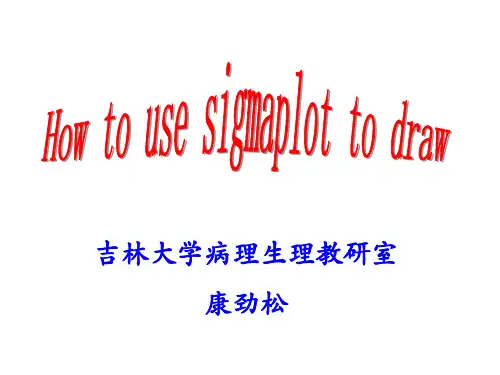
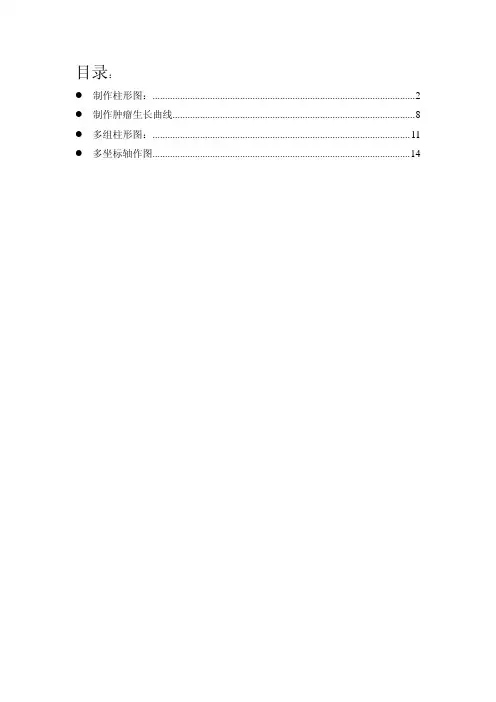
目录:z制作柱形图: (2)z制作肿瘤生长曲线 (8)z多组柱形图: (11)z多坐标轴作图 (14)制作柱形图:1.1 排列数据:1.2 选择左框中的vertical bar (对同一组数据的分析)1.3Symbol value指每个数据代表的什么。
这里我们要计算的是control、Yp等每列数据的平均值,应该选择column means(列平均)。
1.4选择x and many Y,X轴如果是数字,很容易出现1.000,输入1后加空格,就会被默认为是字符。
1.5图片制作好,在graph properties中修改,主要是让图片好看,还有符合杂志的要求,例如将X轴Y轴的数字变大(我常用的是14号)。
XY轴的名称可以再大些(24号)。
X data,Y data双击可以改写。
线条,框架点击可以直接delete。
1.6X轴中的control、Yp、Ys….如果太长,可以双击这些词,会出现下图。
点击tick labelfont,点击paragraph,在rotation中选择旋转角度,一般25,35度都可以。
1.7统计学比较的话,我只用过最简单的,就是t-test。
1.8比较group1和group2的差异性,直接鼠标点击这一行,比较的就是这两行数据的差别。
(注意的是有的数据安排一行中会出现其他的数据,在统计时,就要把相应的数据copy 在一边单独比较)有差别时,使用图片右侧T选项(同Photoshop)在相应的bar上写*。
1.9最后图片都处理好了,使用ctrl+A(全选),用图片右侧的group项组合(同PPT)。
1.10选中图片,点file中的export file,输出图片,一般使用TIFF格式,保证图片分辨率。
这种图片一般保存需要600dpi。
最后OK。
z 制作肿瘤生长曲线1. 数据排列(X 轴如果是数字,很容易出现1.000,输入1后加空格,就会被默认为是字符。
)2. 这种不同于一条曲线,是要比较3-6条曲线之间的不同。



使用学习笔记作者:sourootEmail:souroot@目录1.把unix格式的txt文件转换为dos格式的文件: (3)2.设置图片大小 (3)3.除去标题 (3)4改变横纵坐标范围: (4)5.如何解决复制图像到visio是空边很大的问题: (4)1)显示图标符号: (5)2)显示title (5)3)显示横坐标说明: (6)4)显示纵坐标说明: (6)6.如何画多线条图? (7)7.如何画多条线条的颜色不同: (8)8.如何改变多线条中每条线的颜色和类型 (9)9.如何把多个数据文件画在一张图上, (9)1.把unix格式的txt文件转换为dos格式的文件:使用UE:文件--->转换--->unix/mac到dos2.设置图片大小右键点击图片--->object properties--->size and position3.除去标题右键点击图片--->graph properties--->show title4改变横纵坐标范围:点击坐标--->右键点击--->graph properties--->Axes--->Settings--->Scaling或者:右键点击图片--->graph properties--->Axes--->Axis--->X Data/Y Data--->5.如何解决复制图像到visio是空边很大的问题:一般是空白处有隐藏文字,把所有文字显示出来放到图片中,然后不显示即可。
1)显示图标符号:显示方法:2)显示title3)显示横坐标说明:4)显示纵坐标说明:6.如何画多线条图?选择画图类型---->选择上一步然后选择Multiple straight plot即可7.如何画多条线条的颜色不同:Type设置为incrementingColor设置为Grayscale8.如何改变多线条中每条线的颜色和类型1)选择要改变的线条:2)右键点击--->object properties--->在“color”和“type”中进行选择即可9.如何把多个数据文件画在一张图上,1)首先把多个数据文件都打开;2)把所有数据都复制到一个表格中;3)之后点graph--->creat graph,选择line plot,点下一步;4)选择multiple straight line---->下一步5)选择XY Pairs--->下一步6)选择data for X1,Y1(即第一组对应的xy数据)7)选择data for X2,Y2(即第二组对应的xy数据)--->点完成即可。
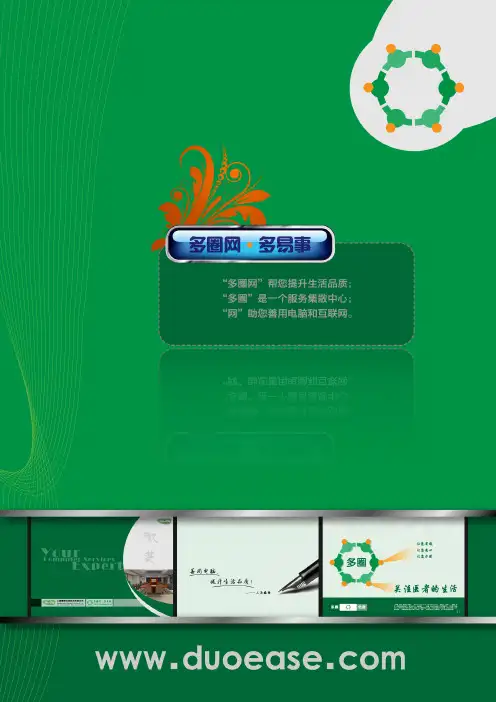
通过实例讲SigmaPlot的使用(一)SigmaPlot是一个专业的科研绘图软件。
《Science》、《Nature》中大部分图表都是出自SigmaPlot 之手。
如果你没有使用过SigmaPlot,那么你开始使用的时候会遇到许多问题。
甚至不知道里面的xy pair,single Y等等之类是什么意思。
我今天就来以一个最基本的柱状图为例来说明他的使用。
我们认为对于图表绘制,最大的难点在于数据在表格中的排列格式。
如果你搞清了各种数据在表格中按照怎样的格式输入,那么你就能做出各种各样的图表。
首先我们来看看下面这个带标准差值的柱状图(图一)。
我们假设这个图表是要描述某个指标在肿瘤组和正常组的若干个病人中的表达情况。
两组的指标的均值我们已经计算出来,标准差也计算出来了。
我们看看图表中的数据输入格式,并对照最终生成的图表。
非常明显。
第一根柱子对应表格中的第一行。
第二根柱子对应第二行。
每一行的第三列,分别填上相应组别标准差的值。
对于使用此软件次数很少的人来说,应该先掌握这种简单的数据输入格式。
标准差、均值等可以先通过另外的软件计算出来后填入,然后作图。
图一或许你不屑一顾的认为这种图Excel也可以做啊。
是的,这种图Excel是可以做,但是初学者先从简单的数据排列简单的图表练习起来,随着我们的之后讲解的深入,那些图表,Excel就不一定好做了,或者做起来很复杂。
好的,我们就从头来看看这个是如何做出来的吧。
假设你已经安装好了SigmaPlot,我这里使用的是SigmaPlot 11.0版本。
先打开软件,出现的向导页面点击取消。
然后出现的是图二的画面。
点击工具栏中的新建图标,新建一个所谓的notebook。
(之后的表格、图表等都将会自动放置在这个notebook里面)图二然后就出现图三的界面。
出现了一个空白的表格。
会用Excel的人都知道如何往里面输入数据的。
只需要单击相应的单元格选中,就可以依次输入数据了。
对照图四的数据排列结构输入数据吧。

Sigmaplot使用学习笔记作者:sourootEmail:***************目录1. 把unix 格式的txt 文件转换为dos 格式的文件: (3)2. 设置图片大小 (3)3. 除去标题 (3)4 改变横纵坐标范围: (4)5. 如何解决复制图像到visio 是空边很大的问题: (4)1)显示图标符号: (5)2)显示title (5)3) 显示横坐标说明: (6)4)显示纵坐标说明: (6)6. 如何画多线条图? (7)7. 如何画多条线条的颜色不同: (8)8. 如何改变多线条中每条线的颜色和类型 (9)9. 如何把多个数据文件画在一张图上, (9)1.把unix 格式的txt 文件转换为dos 格式的文件:使用UE:文件--->转换--->unix/mac 到dos2.设置图片大小右键点击图片--->object properties--->size and position3.除去标题右键点击图片--->graph properties--->show title4 改变横纵坐标范围:点击坐标--->右键点击--->graph properties--->Axes--->Settings--->Scaling或者:右键点击图片--->graph properties--->Axes--->Axis--->X Data/Y Data--->5.如何解决复制图像到visio 是空边很大的问题:一般是空白处有隐藏文字,把所有文字显示出来放到图片中,然后不显示即可。
1)显示图标符号:显示方法:2)显示title3)显示横坐标说明:4)显示纵坐标说明:6.如何画多线条图?选择画图类型---->选择上一步然后选择Multiple straight plot 即可7.如何画多条线条的颜色不同:Type 设置为incrementingColor 设置为Grayscale8.如何改变多线条中每条线的颜色和类型1)选择要改变的线条:2)右键点击--->object properties--->在“color”和“type”中进行选择即可9.如何把多个数据文件画在一张图上,1)首先把多个数据文件都打开;2)把所有数据都复制到一个表格中;3)之后点graph--->creat graph,选择line plot,点下一步;4)选择multiple straight line---->下一步5)选择XY Pairs--->下一步6)选择data for X1,Y1(即第一组对应的xy 数据)7)选择data for X2,Y2(即第二组对应的xy 数据)--->点完成即可10。
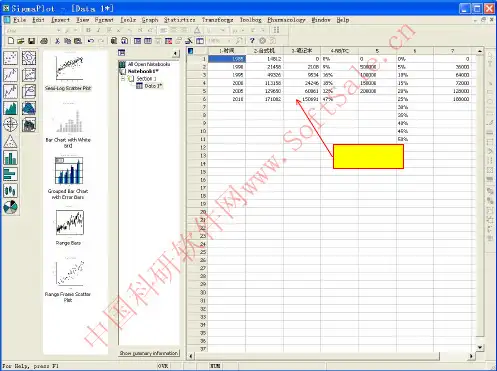
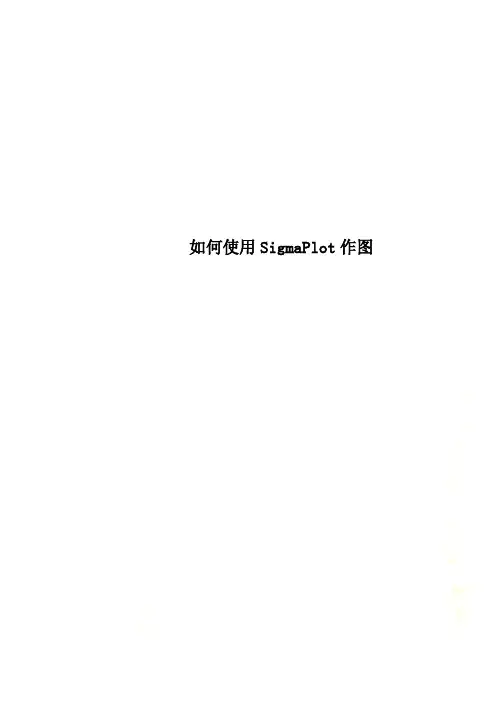
如何使用SigmaPlot作图如何使用SigmaPlot作图SigmaPlot是一个专业的绘图软件,如果你没有使用过SigmaPlot,那么你开始使用的时候会遇到很多的问题,可能都不知道里面的XY pair,sigle Y是什么意思。
下面小编就以一个最基本的柱状图为例,来为大家讲解它的使用。
如果你搞清了个钟头数据在表格中是按照怎样的格式和规则输入,那么你就能做出各式各样的图表了。
1.首先下载并双击打开SigmaPlot作图软件,如图一(小编这里用的是SigmaPlot13.0,但各个版本差距不大)图一2.打开会弹出如图二窗口,这里是问你要不要打开一个新的netbook,点击OK则是直接新建,点击cancel是取消,这里我们点击cancel取消(当然可以直接新建,但是这里小编要教你如何在软件内新建netbook)图二3.用过excel的人都知道,将鼠标放在工具栏左上角的西格玛(Σ)图标上,然后出现的是图三画面,点击工具栏中的新建图标(New),接着点击notebook,即新建一个notebook。
(之后表格、图表都将会自动放置在这个notebook里面)图三4.之后就会出现这样的界面了。
接下来输入数据是没有难度的,选中单元格,对照上面的输入就可以了,下面就是输入的结果,如图四图四5.点击工具栏“Create Graph”,选择我们想要做出的图形,小编这里就以简单的柱形图示例,如图五。
图五6.点击柱形图后,会出现如下界面,选中“XY Pair”点击下一步即可,如图六图六7.继续点击选择按钮,如图七所示,选中后点击“完成”。
图七8.点击完成后会弹出一个新界面,即图形展示界面,我们新做的柱形图就在这里,如图八图八。
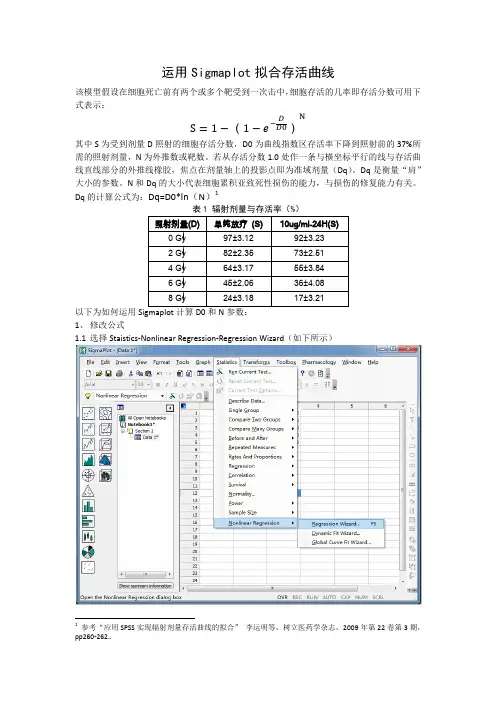
运用Sigmaplot拟合存活曲线该模型假设在细胞死亡前有两个或多个靶受到一次击中,细胞存活的几率即存活分数可用下式表示:S 1 (1)其中S为受到剂量D照射的细胞存活分数,D0为曲线指数区存活率下降到照射前的37%所需的照射剂量,N为外推数或靶数。
若从存活分数1.0处作一条与横坐标平行的线与存活曲线直线部分的外推线橡胶,焦点在剂量轴上的投影点即为准域剂量(Dq)。
Dq是衡量“肩”大小的参数。
N和Dq的大小代表细胞累积亚致死性损伤的能力,与损伤的修复能力有关。
Dq的计算公式为:Dq=D0*ln(N)1表1 辐射剂量与存活率(%)照射剂量(D) 单纯放疗 (S) 10ug/ml-24H(S)0 Gy 97±3.12 92±3.232 Gy 82±2.35 73±2.514 Gy 64±3.17 55±3.846 Gy 45±2.06 36±4.088 Gy 24±3.18 17±3.21以下为如何运用Sigmaplot计算D0和N参数:1、修改公式1.1选择Staistics‐Nonlinear Regression‐Regression Wizard(如下所示)1 参考“应用SPSS实现辐射剂量存活曲线的拟合” 李运明等,树立医药学杂志,2009年第22卷第3期,pp260‐262..1.2选择chapman, 4 parameter1.3点击Edit Code,需修改的地方为下图红框1.4点击 Add as… 修改新的公式名称后点击OK1.5修改公式其中 f=y0+a*(1‐exp(‐b*x))^c 改为 f=1‐(1‐exp(‐x/b))^c删除a= max(y)‐min(y) ''Auto {{previous: 95}}1.6修改后的公式如下图所示1.7点击OK,保存修改后的公式2、进行拟合2.1 点击file‐new2.2 将前述数据复制到单元格中,如下图所示2.3选择Staistics‐Nonlinear Regression‐Regression Wizard,随后在跳出的窗口中EquationCategory中选择User Defined(如下图所示)2.4 选择之前另存的公式,点击next2.5 选择参数:这个方程中有两个变量,先点击X再选择数据区域的第一列,再点击Y后选择数据区域的第二列(具体如下图所示)2.6 点击next后,跳出拟合结果,其中参数b=4.311 c=1.912也就是说我们所要求的D0=4.311 N=1.912,然后再根据Dq=D0*ln(N)即可以求得DqBy aiyuri 2010/12/17。
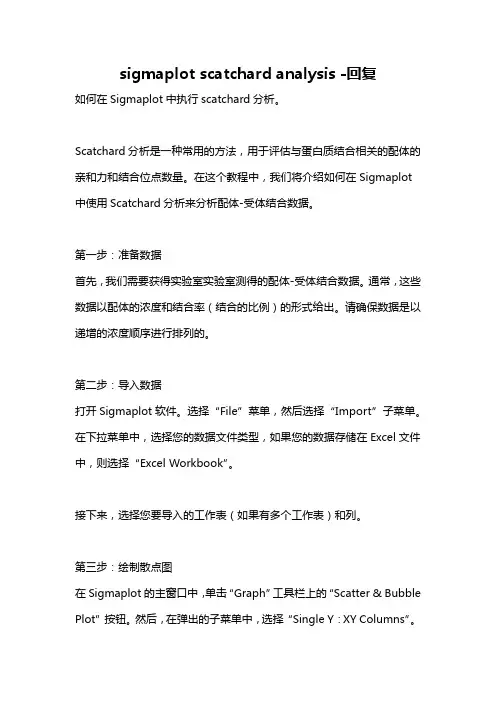
sigmaplot scatchard analysis -回复如何在Sigmaplot中执行scatchard分析。
Scatchard分析是一种常用的方法,用于评估与蛋白质结合相关的配体的亲和力和结合位点数量。
在这个教程中,我们将介绍如何在Sigmaplot 中使用Scatchard分析来分析配体-受体结合数据。
第一步:准备数据首先,我们需要获得实验室实验室测得的配体-受体结合数据。
通常,这些数据以配体的浓度和结合率(结合的比例)的形式给出。
请确保数据是以递增的浓度顺序进行排列的。
第二步:导入数据打开Sigmaplot软件。
选择“File”菜单,然后选择“Import”子菜单。
在下拉菜单中,选择您的数据文件类型,如果您的数据存储在Excel文件中,则选择“Excel Workbook”。
接下来,选择您要导入的工作表(如果有多个工作表)和列。
第三步:绘制散点图在Sigmaplot的主窗口中,单击“Graph”工具栏上的“Scatter & Bubble Plot”按钮。
然后,在弹出的子菜单中,选择“Single Y:XY Columns”。
在“XY Columns”对话框中,选择配体浓度列和结合率列。
确保"Y-X Relation"设置为"Y=X"。
然后单击“OK”。
此时,您将看到一个散点图中显示了配体浓度和结合率。
第四步:执行Scatchard分析在Sigmaplot的主窗口中,单击“Transform”菜单,然后选择“Nonlinear Curve Fit”。
在“Nonlinear Curve Fit”对话框中,选择“Scatchard”的方法。
然后,在“Fit Equation”下拉菜单中选择“Scatchard”。
通过单击右侧的“Select Variables”按钮,选择配体浓度列和结合率列。
单击“Fit”按钮执行拟合。
在拟合完成后,将显示拟合曲线。
sigmaplot作图指南多重标准物曲线(光合强度作X轴)光标选左上角——line/scatter plot——multiple line——by category, median——category,many y——选择第一竖列——选择第2、6、11竖列——完成修改趋势走向图:选择X轴,右击——graph properties——点击Axes ——scaling——scale type(linear)——start(0)——end(2000)修改Y轴同上双轴曲线(光合强度作X轴)1、Line plot——simple straight line——X pair——选择第一列——选择第二列——完成2、菜单栏graph——add plot——line plot——multiple straight——X many Y——指针打到selected column x:column2——选择第一竖列——选择第三竖列——完成3、菜单栏graph——add Axis——plot2——Y Axis——right——完成多重趋势线(时间做X轴)a.Line plot——multiple straight line——X man Y(双击第一列眉头可编辑名称(时间))——选择第一列(时间)——选择第2-4列——完成b.选择X轴右击——graph properties——scaling——scale type——date/time——settings(tick label)——time format——HH:MM:SS——删去SSc.选择X轴刻度上(00:00)右击——graph properties——ticks——major ticks(hour)——12小技巧:1.去掉边框将边框变成白色右击边框——object——fill ——edge and pattern ——color——选择白色2.增加文字,选择右侧Text编辑3.退出编辑T状态下才能选择graph4.选择X Data——右击——edit进行文字编辑5.一页多图情况下——format——arrange graph可进行版式编辑。
如何使用SigmaPlot作图SigmaPlot是一个专业的绘图软件,如果你没有使用过SigmaPlot,那么你开始使用的时候会遇到很多的问题,可能都不知道里面的XY pair,sigle Y是什么意思。
下面小编就以一个最基本的柱状图为例,来为大家讲解它的使用。
如果你搞清了个钟头数据在表格中是按照怎样的格式和规则输入,那么你就能做出各式各样的图表了。
1.首先下载并双击打开SigmaPlot作图软件,如图一(小编这里用的是SigmaPlot13.0,但各个版本差距不大)图一2.打开会弹出如图二窗口,这里是问你要不要打开一个新的netbook,点击OK则是直接新建,点击cancel是取消,这里我们点击cancel取消(当然可以直接新建,但是这里小编要教你如何在软件内新建netbook)图二3.用过excel的人都知道,将鼠标放在工具栏左上角的西格玛(Σ)图标上,然后出现的是图三画面,点击工具栏中的新建图标(New),接着点击notebook,即新建一个notebook。
(之后表格、图表都将会自动放置在这个notebook里面)图三4.之后就会出现这样的界面了。
接下来输入数据是没有难度的,选中单元格,对照上面的输入就可以了,下面就是输入的结果,如图四图四5.点击工具栏“Create Graph”,选择我们想要做出的图形,小编这里就以简单的柱形图示例,如图五。
图五6.点击柱形图后,会出现如下界面,选中“XY Pair”点击下一步即可,如图六图六7.继续点击选择按钮,如图七所示,选中后点击“完成”。
图七8.点击完成后会弹出一个新界面,即图形展示界面,我们新做的柱形图就在这里,如图八图八。
如何使用SigmaPlot作图如何使用SigmaPlot作图SigmaPlot是一个专业的绘图软件,如果你没有使用过SigmaPlot,那么你开始使用的时候会遇到很多的问题,可能都不知道里面的XY pair,sigle Y是什么意思。
下面小编就以一个最基本的柱状图为例,来为大家讲解它的使用。
如果你搞清了个钟头数据在表格中是按照怎样的格式和规则输入,那么你就能做出各式各样的图表了。
1.首先下载并双击打开SigmaPlot作图软件,如图一(小编这里用的是SigmaPlot13.0,但各个版本差距不大)图一2.打开会弹出如图二窗口,这里是问你要不要打开一个新的netbook,点击OK则是直接新建,点击cancel是取消,这里我们点击cancel取消(当然可以直接新建,但是这里小编要教你如何在软件内新建netbook)图二3.用过excel的人都知道,将鼠标放在工具栏左上角的西格玛(Σ)图标上,然后出现的是图三画面,点击工具栏中的新建图标(New),接着点击notebook,即新建一个notebook。
(之后表格、图表都将会自动放置在这个notebook里面)图三4.之后就会出现这样的界面了。
接下来输入数据是没有难度的,选中单元格,对照上面的输入就可以了,下面就是输入的结果,如图四图四5.点击工具栏“Create Graph”,选择我们想要做出的图形,小编这里就以简单的柱形图示例,如图五。
图五6.点击柱形图后,会出现如下界面,选中“XY Pair”点击下一步即可,如图六图六7.继续点击选择按钮,如图七所示,选中后点击“完成”。
图七8.点击完成后会弹出一个新界面,即图形展示界面,我们新做的柱形图就在这里,如图八图八。
目录:
z制作柱形图: (2)
z制作肿瘤生长曲线 (8)
z多组柱形图: (11)
z多坐标轴作图 (14)
制作柱形图:
1.1 排列数据:
1.2 选择左框中的vertical bar (对同一组数据的分析)
1.3Symbol value指每个数据代表的什么。
这里我们要计算的是control、Yp等每列数据的
平均值,应该选择column means(列平均)。
1.4选择x and many Y,X轴如果是数字,很容易出现1.000,输入1后加空格,就会被默
认为是字符。
1.5图片制作好,在graph properties中修改,主要是让图片好看,还有符合杂志的要求,例
如将X轴Y轴的数字变大(我常用的是14号)。
XY轴的名称可以再大些(24号)。
X data,Y data双击可以改写。
线条,框架点击可以直接delete。
1.6X轴中的control、Yp、Ys….如果太长,可以双击这些词,会出现下图。
点击tick label
font,点击paragraph,在rotation中选择旋转角度,一般25,35度都可以。
1.7统计学比较的话,我只用过最简单的,就是t-test。
1.8比较group1和group2的差异性,直接鼠标点击这一行,比较的就是这两行数据的差别。
(注意的是有的数据安排一行中会出现其他的数据,在统计时,就要把相应的数据copy 在一边单独比较)有差别时,使用图片右侧T选项(同Photoshop)在相应的bar上写*。
1.9最后图片都处理好了,使用ctrl+A(全选),用图片右侧的group项组合(同PPT)。
1.10选中图片,点file中的export file,输出图片,一般使用TIFF格式,保证图片分辨率。
这种图片一般保存需要600dpi。
最后OK。
z 制作肿瘤生长曲线
1. 数据排列(X 轴如果是数字,很容易出现1.000,输入1后加空格,就会被默认为是字
符。
)
2. 这种不同于一条曲线,是要比较3-6条曲线之间的不同。
因此选择multiple
line&scatter-Error bar.
3. 每个数据也是使用每列的平均值,所以symbol value 还是选择column means (列平均)
4.下一步选X many Y,下一步X,Y轴直接选。
5.第二条曲线不要直接点下一步,要双击下一步,就会出现新的一轮选择。
直到所有曲线
的数据都选择完了,再点完成。
6.最后数据的统计和图片的处理见柱形图。
1. 数据排列
2. 使用grouped vertical bar-error bars
3.Symbol value选择by category,mean。
4.下一步,category many Y, 下一步
5.完成图片。
其他的细节见柱形图作图程序。
z 多坐标轴作图
需要使用两个Y 轴去说明问题,如下图,左边Y 轴是凋亡数据,右边Y 轴是入核数据。
1. 数据排列:
2. 先做第一个Y 轴(左边的凋亡数据),方法与柱形图类似。
使用vertical bar, column means ,
X many Y
3.完成。
4.点图片,右击鼠标,选择add new plot.
5.继续vertical bar chart,下一步,simple error bars,下一步,column means,下一步,X many
Y,下一步。
6.完成,出现两个plot会覆盖在一起,所以看到的还是一个bar。
只是在左下角出现了第
二个plot。
7.在graph properties中作图。
在plot中选择plot 1,在widths中改变Bar alignment,选择left
(就是让这个plot靠左边)。
8.同样的方法让plot 2靠右边,这是就会看到两组柱形图挤在一起。
9.再去更改bar的宽度,还可以更改其中一个plot的颜色以区分。
10.加Axis。
11.最开始做的是plot 1,这时选择plot 2
12.下一步,Y Axes,下一步,right(就是在右边加一个Y轴),finish。
13.这时看起来有点乱,主要是plot 2Y轴scale的问题,在graph properties中Axes的Y Axis2
的scale从0开始就好了。
14.最后来研究这幅图,发现是要说明凋亡发生在入核之后,但从图上直观看不出这种效果,
因为两个plot的趋势很接近。
主要原因是两个Y轴的range问题,下面为了突出入核与凋亡的区别,先把Y轴的range变长,使之end在50(本来诱导凋亡活性都不会太高,我们的数据最高浓度也只达到16%)。
15.plot 2代表入核的比例,但最大与最小值的距离太远,就可以用到break这个功能。
双击右边坐标数值,在Axes中选择右边的Y轴,在breaks中,改变omit to之间的数值。
其他gap width,position,post break interval值都可以改变,目的是图片看起来漂亮。